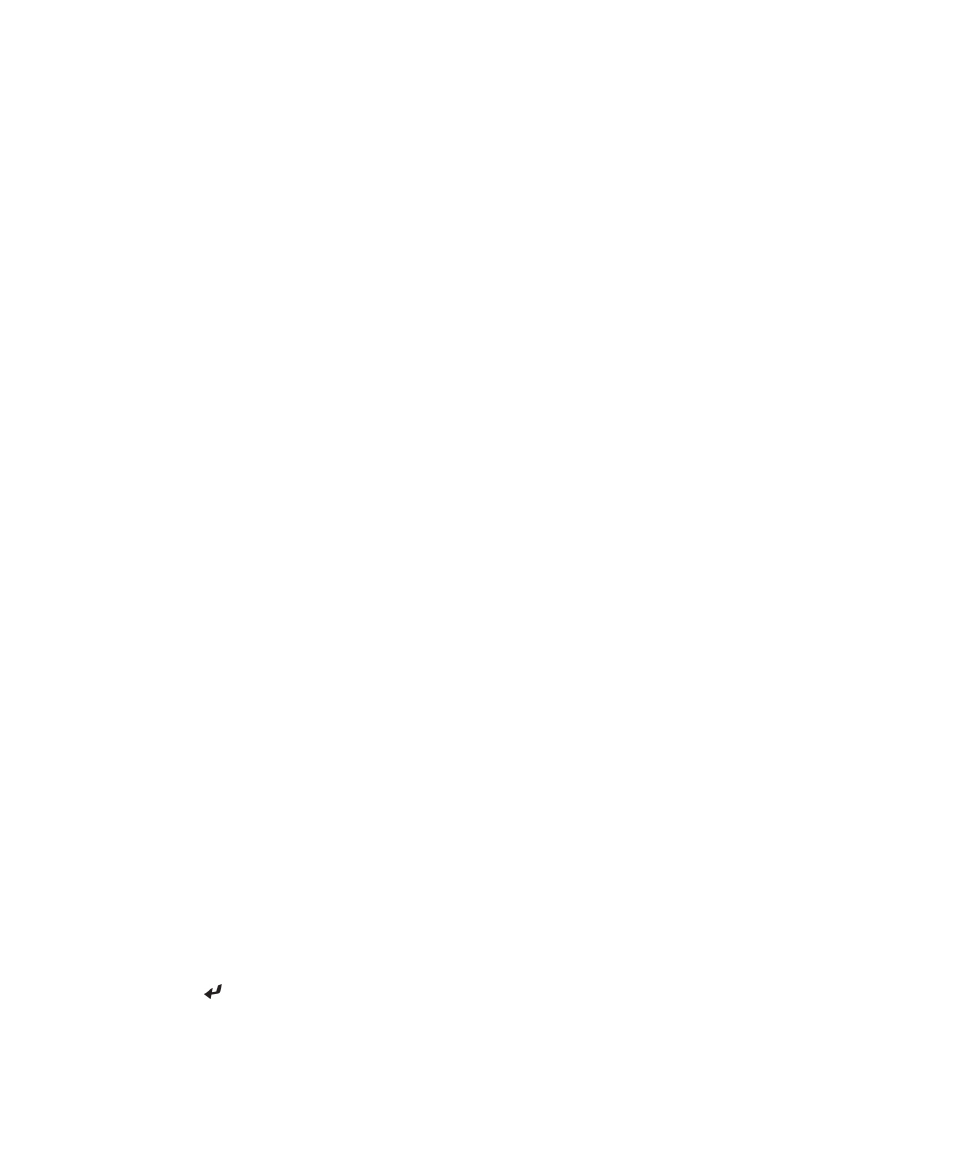
Többszereplős játékok
Játékos meghívása
1. A kezdőképernyőn vagy a Játékok mappában kattintson a Word Mole ikonra.
2. Kattintson az Új játék > Többjátékos mód > Meghívás opcióra.
3. Kattintson a partner nevére.
4. Kattintson az OK gombra.
Ha a játékos elfogadja a meghívást, egy zöld jelölő jelenik meg a megjelenített neve mellett. A játék elkezdéséhez
kattintson a Játék indítása elemre.
Meghívás elfogadása
A Word Mole® játékmeghívásban kattintson az Elfogadás mezőre.
A játék elkezdéséhez kattintson a Kész mezőre. Várjon, míg a játék elkezdődik.
A többjátékos mód beállításainak megadása
Ezt a feladatot csak a játék szervezője hajthatja végre.
1. A Többjátékos mód beállítása képernyőn kattintson a Beállítások lehetőségre.
2. Végezze el a következők egyikét:
• A játék hosszának beállításához adja meg a Célpontszám mező értékét.
• A játék szezonjának beállításához adja meg a Szezon mező értékét.
• Bónuszok beállításához adja meg a Bónuszok mező értékét.
3. Kattintson az OK gombra.
Kapcsolódó tájékoztatás
Nem tudok csatlakozni többjátékos módú játékhoz, 324
Megjelenített név megváltoztatása
1. Többjátékos mód beállításakor kattintson a saját megjelenített nevére.
2. Kattintson a Képernyőn megjelenített név módosítása lehetőségre.
3. Írjon be egy új képernyőnevet.
4. Nyomja meg a gombot.
Felhasználói útmutató
Word Mole játék
323
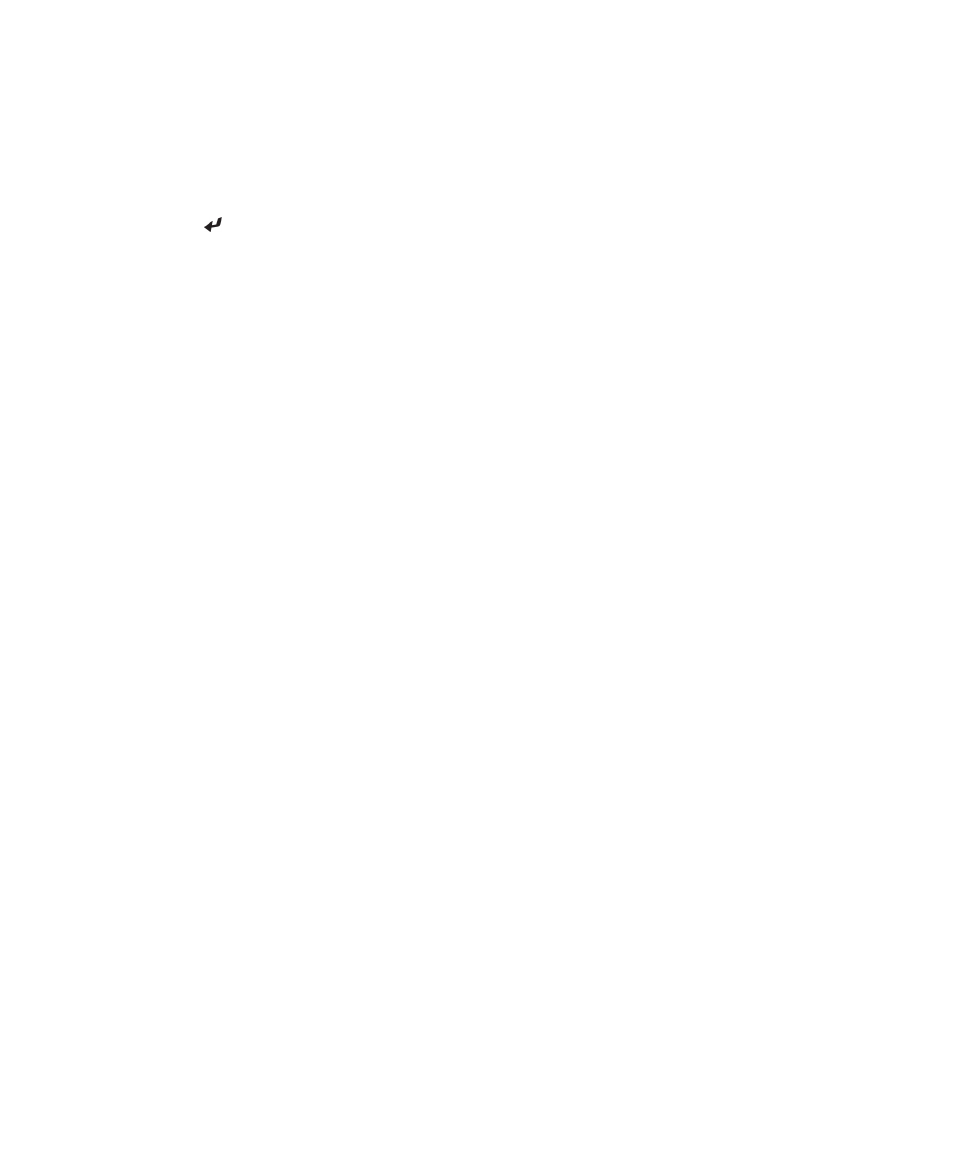
Csevegés más játékosokkal
1. A Többjátékos mód beállítása képernyő Csevegés mezőjébe írja be üzenetét.
2. Nyomja meg a gombot.
A játékos statisztikájának ellenőrzése
1. Többjátékos mód beállításakor kattintson egy játékosra.
2. Kattintson a Statisztika megjelenítése lehetőségre.
Játékos eltávolítása
Ezt a feladatot csak a játék szervezője hajthatja végre.
1. Többjátékos mód beállításakor kattintson egy játékosra.
2. Kattintson a Játékos törlése lehetőségre.